のOffice ドキュメント キャッシュで使用される機能です。Microsoft Office アップロード センター。 SharePoint サーバーにアップロードしているファイルの状態を表示できます。 Office Document Cache を使用すると、ファイルを制御し、アップロードの進行状況を追跡し、介入が必要なファイルがあるかどうかを迅速に特定できます。
Office ドキュメント キャッシュ
Microsoft Office アップロード センターの設定をカスタマイズすることで、Office ドキュメント キャッシュの設定を管理できます。ファイルを Web サーバーにアップロードすると、Microsoft はアップロードを開始する前に、まずそのファイルをローカルの Office ドキュメント キャッシュに保存します。このために、
さらに先に進んで、その方法を見てみましょう。
1] Microsoft アップロード センターを開いて、キャッシュされたすべてのファイルのステータスを確認します
ファイルまたはドキュメントが途中で止まった場合、保留中または失敗した状態が表示されることがあります。これにより、ドキュメントのチェックインおよびチェックアウトで問題が発生する可能性があります。アップロード センターのメイン ウィンドウを開くと、どのファイル/ドキュメントが問題の原因となっているかを簡単に確認できます。
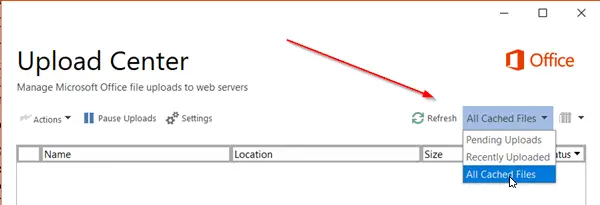
ウィンドウが開いたら、「」の隣にあるドロップダウン矢印をクリックします。リフレッシュ「」ボタンを押して「」を選択しますキャッシュされたすべてのファイル' オプション。ファイルに関連する情報を取得します。
- 位置
- 名前
- サイズ
- 最終同期
- 状態
2] キャッシュ設定の変更
キャッシュ設定の他のオプションを構成したい場合は、Microsoft アップロード センターの '設定'。
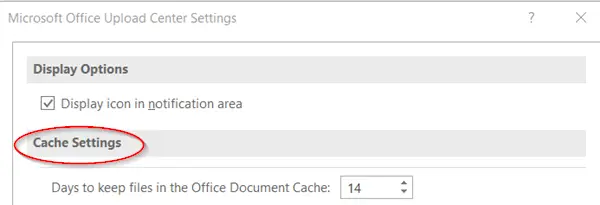
ここで、「」に希望の値を選択することで、ファイルを Office ドキュメント キャッシュに保持する最大日数の制限を設定できます。ファイルを Office ドキュメント キャッシュに保存する日数' オプション。
最大日数制限を超えたファイルはキャッシュから削除されます。ただし、アップロードが保留されている変更があってはなりません。
3] Office ドキュメントのキャッシュされたファイルを削除します
ご希望の場合は、'ファイルを閉じるときに Office ドキュメント キャッシュからファイルを削除します。、このオプションに対してマークされたボックスをオンにします。このオプションは、サーバーを直接操作したいユーザーに役立ちます。
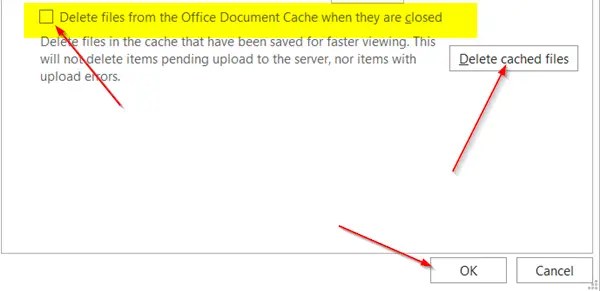
最後に、「」をクリックすると、いつでも Office ドキュメント キャッシュをクリアできます。キャッシュされたファイルを削除する' ボタン。
「」をクリックすると、Office ドキュメント キャッシュがクリアされることに注意してください。キャッシュされたファイルを削除する' を有効にするか、[ファイルを閉じるときに Office ドキュメント キャッシュからファイルを削除する] を有効にすると、ドキュメントのコンテンツはキャッシュから削除されますが、開かれたファイルのリストはキャッシュに保持され、コンピューターに保存されます。
こちらもお読みください: 方法Office Word、Excel、PowerPoint のキャッシュをクリアする。






